Descubre como sacarle el máximo provecho al apartado Lista de asistentes
Disponible para las licencias:
![]() Access Starter, Pro, Enterprise
Access Starter, Pro, Enterprise
![]() Event App Starter, Pro, Enterprise
Event App Starter, Pro, Enterprise
![]() Virtual Venue Starter, Pro, Enterprise
Virtual Venue Starter, Pro, Enterprise
![]() Suite Starter, Pro, Enterprise
Suite Starter, Pro, Enterprise
Lista de asistentes
En este apartado es donde los asistentes del evento aparecen. Estos asistentes pueden ser introducido en el Event Management Software de diferentes formas:
- Formulario de registro.
+ info 👉 ¿Cómo crear un formulario de registro? - Formulario de registro con venta de entradas.
+ info 👉 ¿Qué es el apartado Entradas? - Importación masiva de asistentes a través de csv (Excel/ hoja de cálculo).
+ info 👉¿Cómo puedo importar y/o editar asistentes de forma masiva? - Registro manual de asistentes (1 por 1).
+ info 👉 ¿Cómo añadir un asistente manualmente?
Además verás:
- Estado de los Asistentes + info 👉 ¿Qué estados puede tener un asistente?
- Última conexión a los servidores de Meetmaps
- Propiedades que hayas completado o provenientes del formulario de registro.
NOTA🗒️: filtra los asistentes a través de las propiedades de selección única
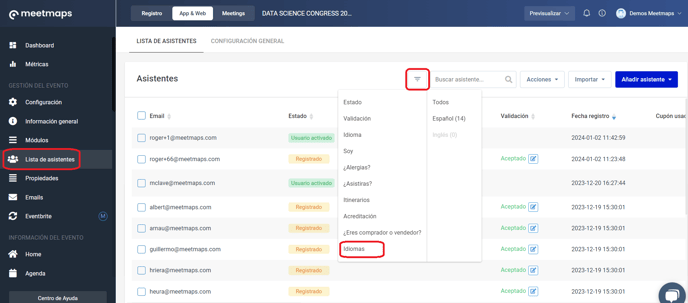
También puedes asignar una propiedad única a un grupo de asistentes de forma masiva:
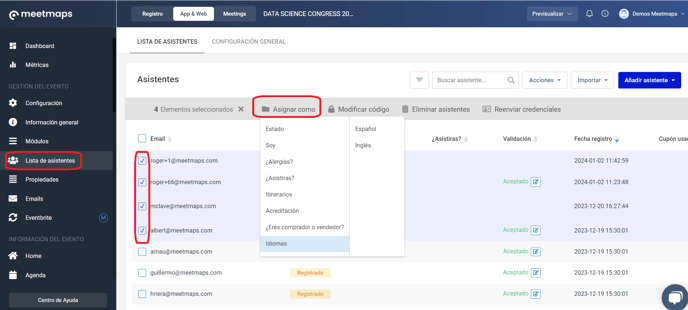
NOTA🗒️: ordena y oculta las columnas (propiedades) en "Acciones > Editar columnas"
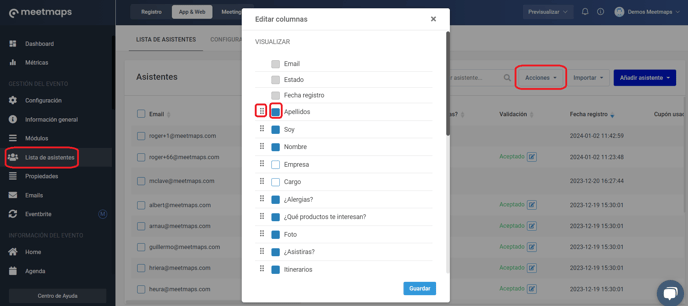
EXPORTS 🔢 :
Pulsando Acciones podrás:
- Descargar los asistentes (.xslx/.csv), contiene la información de cada asistente
- Descargar archivos adjuntos (en el caso que los asistentes tengan una propiedad de selección única del tipo "Archivo").
- Descargar acreditaciones.

Sección configuración general

- Mostrar asistentes no activados: aunque los asistentes no hayan accedido por primera vez en la App o Web aparecerán en el módulo Asistentes, y los asistentes podrán solicitar a otros asistentes:
-
- Reuniones "simples" (módulo "Mis reuniones")
- Enviar mensajes. + info 👉 ¿Qué es el módulo Mensajes?
- Mostrar asistentes no activados en reuniones: aunque los asistentes no hayan accedido por primera vez en la App o Web aparecerán en el módulo "Meetings 1 to 1" (reuniones 1 to1 entre asistentes), y los asistentes podrán solicitar a otros asistentes reuniones.
- Mostrar estado actual de los asistentes: muestra si los asistentes están conectados/online.
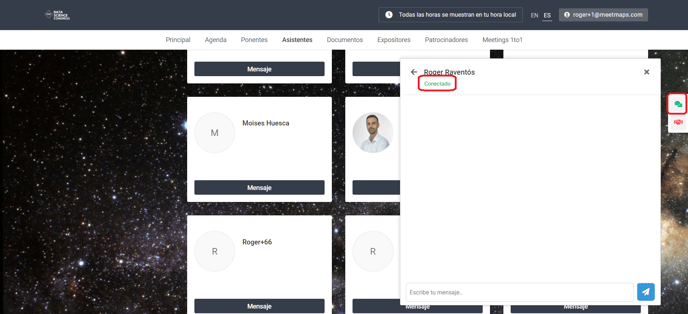

- Usar política de contraseña segura: contraseñas con un número mínimos de caracteres, mayúsculas, números y algun carácter especial.
- Condiciones de filtros: son los filtros que los usuarios podrían usar para el módulo "Explore " (asistentes"), hay dos opciones:
- Cumplir al menos una condición: se muestran todos los asistentes que cumplan con al menos uno de los filtros seleccionados.
- Cumplir todas la condiciones: al seleccionar 2 opciones, solo se muestran aquellos asistentes que cumplan ambas.
NOTA 🗒️: en Propiedades escoge que propiedad de selección única o múltiple quieres que sea filtro en e módulo de asistentes -explore- activando el switch.

IMPORTANTE❗ Si quieres que tanto tu App como Web sean sociales y los asistentes interactúen entre ellos y hagan networking, no olvides activar los módulos Asistentes y Mensajes 👉 ¿Qué es el apartado Módulos?
📽️Vídeo explicativo 📽️
-1.png?height=120&name=BLAU__EMBLEMA%20PRINCIPAL%20SENSE%20ESLOGAN%20(1)-1.png)